Освоение руководства по добавлению и удалению водяных знаков в Excel и за его пределами
Вам когда-нибудь приходилось защищать файлы Excel или устанавливать право собственности на них, маркируя их? Вы нашли в Интернете потрясающее изображение, но ему мешает навязчивый водяной знак. С помощью этого руководства вы станете экспертом в области водяных знаков в Excel! Мы проанализируем мир водяных знаков и предоставим вам два полезных навыка. Добавление Водяной знак в Excel с уверенностью. Узнайте, как разумно добавлять текстовые или даже логотипные водяные знаки в ваши таблицы. Легко удаляйте нежелательные водяные знаки с изображений всего несколькими щелчками мыши. Представьте себе, как вы превращаете эти сокровища с водяными знаками в четкие фотографии. Они будут готовы к вашей предстоящей задаче! Но это еще не все! Это не просто руководство по Excel. Мы рассмотрим другие варианты использования водяных знаков. Мы дадим вам представление о защите и настройке ваших цифровых активов. Приготовьтесь преодолеть водяные знаки и реализовать свой величайший потенциал!
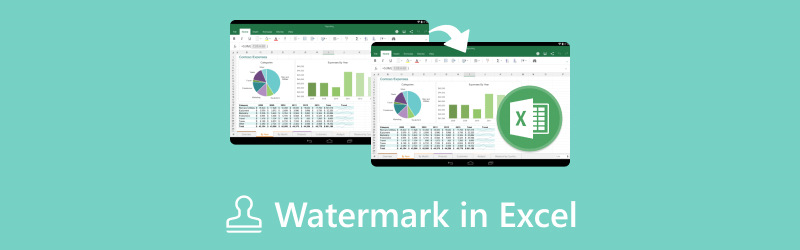
- СПИСОК РУКОВОДСТВ
- Часть 1. Что такое водяной знак в Excel?
- Часть 2. Как добавить водяной знак в Excel
- Часть 3. Совет: как удалить водяные знаки с изображений с помощью Arkthinker Watermark Remover Online
- Часть 4. Часто задаваемые вопросы о водяных знаках в Excel
Часть 1. Что такое водяной знак в Excel?
Хотя водяные знаки не интегрированы в сам Microsoft Excel, их можно применять к электронным таблицам для различных целей. На языке Excel водяной знак — это полупрозрачное изображение или наложение текста. Ниже приведены возможные ситуации использования водяного знака в Excel.
Право собственности и брендинг
Вы можете включить логотип своей компании или незаметно заявить о своем праве на свои таблицы Excel, добавив водяной знак, как если бы вы это делали с изображениями. Это особенно полезно для материалов, которые вы предоставляете другим людям.
Индикаторы состояния
Чтобы помочь посетителям понять цель и этап завершения электронной таблицы, вы можете добавить водяные знаки для обозначения состояния таблицы, например «Черновик», «Конфиденциально» или «На рассмотрении».
Исходная информация
В зависимости от обстоятельств добавьте водяной знак, содержащий справочную информацию о данных электронной таблицы. Это может быть адрес веб-сайта, код отдела или название фирмы.
Расширенные методы создания водяных знаков в Excel
◆ Используйте свое воображение! Подходы «Верхний и нижний колонтитулы» и «Инструменты рисования» можно комбинировать. Используйте верхний и нижний колонтитулы, чтобы добавить текстовый водяной знак с вашим именем или информацией об авторских правах, а также изображение логотипа вашей компании в качестве фона.
◆ Более опытным пользователям рекомендуется написать макрос, который автоматически создавал бы водяной знак. Если вам часто приходится ставить водяные знаки на большое количество электронных таблиц, это может быть полезно.
◆ Изучите надстройки Excel от сторонних производителей, которые предоставляют специальные функции создания водяных знаков. Эти надстройки могут обеспечить больший контроль над расположением, функциональностью и возможностями настройки водяного знака.
Часть 2. Как добавить водяной знак в Excel
Вы когда-нибудь так усердно работали над созданием фантастического документа Excel, а вам оставалось только задаваться вопросом, как отдать ему должное или включить в него какой-нибудь брендинг? Не волнуйтесь, мы собираемся показать, как добавлять водяные знаки в проекты Excel, добавляя верхние и нижние колонтитулы и изучая инструменты рисования. Последовательно добавляя номера страниц, заголовки или логотипы по всему документу, вы придадите ему безупречный вид и оживите свои документы фигурами, линиями, стрелками и многим другим! В Excel нет кнопки «Это как мое», но это нормально! В Excel нет кнопки «Это как мое», но это нормально! Мы здесь для того, чтобы вы могли применять к вашим таблицам незаметные и эффективные водяные знаки. Теперь, когда у вас под рукой есть мышь, откройте предпочитаемый документ Excel и приготовьтесь настраивать электронные таблицы как эксперт! К концу этого руководства вы сможете с уверенностью добавлять водяные знаки, демонстрируя свой опыт владения и брендинга.
Способ 1. Верхние и нижние колонтитулы
Откройте таблицу Excel. Выберите вкладку «Вставка». На ленте найдите область «Верхний и нижний колонтитул». В зависимости от того, где вы хотите, чтобы отображался водяной знак, нажмите «Верхний или нижний колонтитул». (Заголовки обычно отображаются вверху каждой страницы, а нижние колонтитулы — внизу).
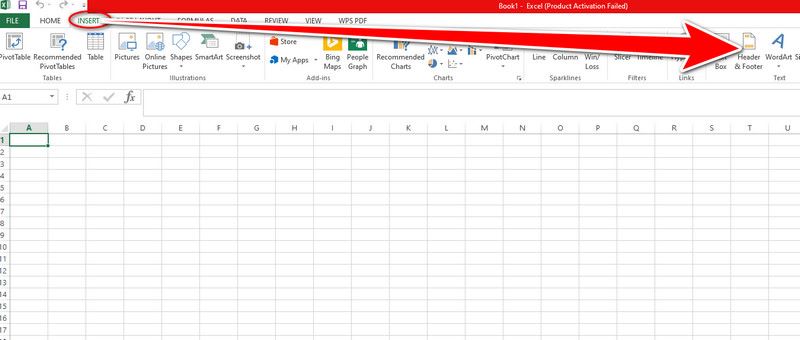
Введите текст водяного знака, который вам нравится. Он может содержать ваше имя, текстовую версию логотипа вашей компании, сведения об авторских правах или краткое заявление. Чтобы изменить стиль, размер и цвет шрифта текста водяного знака, используйте параметры форматирования на ленте.
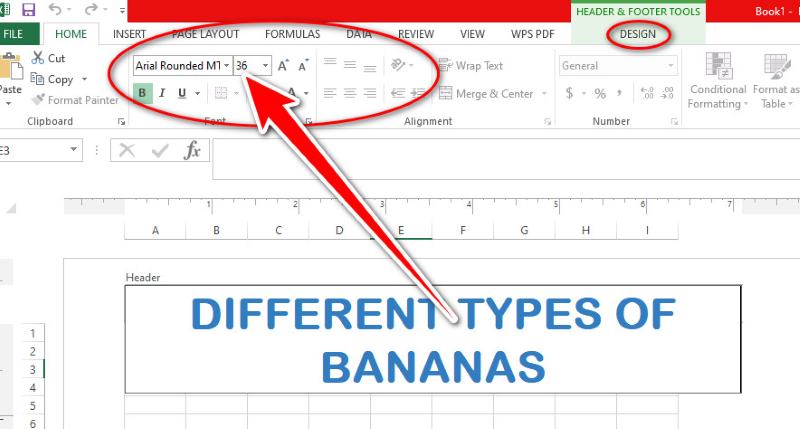
Выйдите из области верхнего и нижнего колонтитула, щелкнув мышью. Теперь ваша электронная таблица будет отображать текст водяного знака на каждой странице.
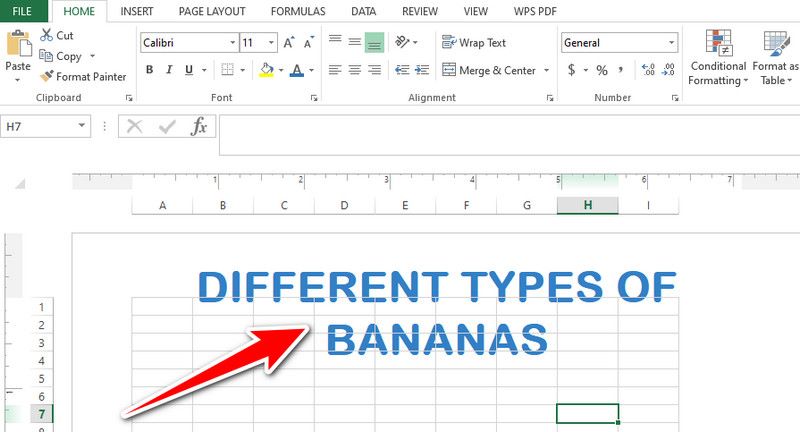
Способ 2. Инструменты рисования
Запустите таблицу в Excel. Выберите вкладку «Вставка». Найдите область «Инструменты рисования ленты». Нажмите кнопку «Текстовое поле», чтобы открыть текстовое поле, в котором вы можете ввести текст, который будет использоваться в качестве водяного знака.
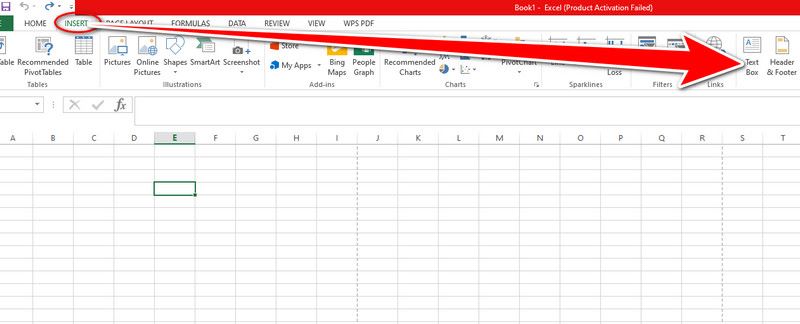
Вы можете перемещать текстовое поле или изображение по электронной таблице, перетаскивая их туда. Для регулировки размера используйте угловые ручки. Используйте параметры форматирования на ленте, чтобы изменить цвет, размер и стиль шрифта.
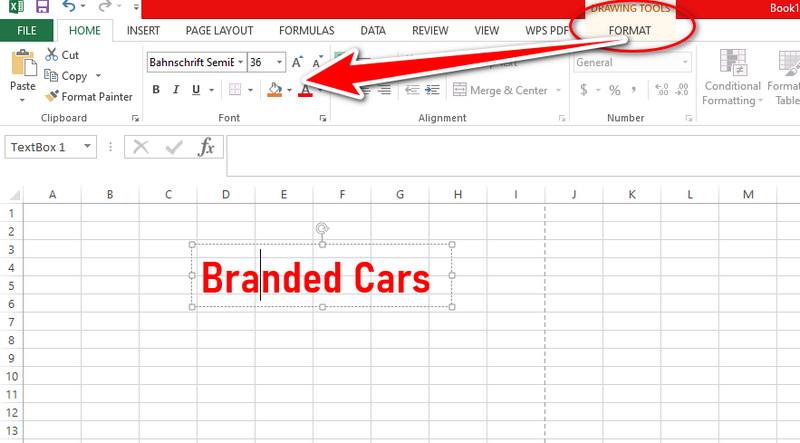
Чтобы убедиться, что ваш водяной знак не закрывает основные данные электронной таблицы, щелкните его правой кнопкой мыши и выберите «Отправить на задний план». Тогда вы можете использовать водяной знак для своих целей!
Часть 3. Совет: как удалить водяные знаки с изображений с помощью Arkthinker Watermark Remover Online
Вас раздражает, что водяные знаки искажают ваши изображения? Оставайтесь оптимистом! Представляем ArkThinker Средство для удаления водяных знаков онлайн, бесплатная утилита, которая позволяет легко удалить водяные знаки с ваших фотографий. Мы покажем вам процедуру загрузки, опишем интеллектуальный метод удаления и продемонстрируем универсальность ArkThinker в работе с различными типами водяных знаков. Приготовьтесь преобразовать изображения с водяными знаками в потрясающие произведения искусства без водяных знаков — и все это бесплатно и с минимальными усилиями!
Перейдите по ссылке выше, чтобы получить доступ к онлайн-сайту Arkthinker Watermark Remover. Выберите «Добавить файл» в меню. Нажмите «Открыть», чтобы загрузить выбранную фотографию на платформу ArkThinker.
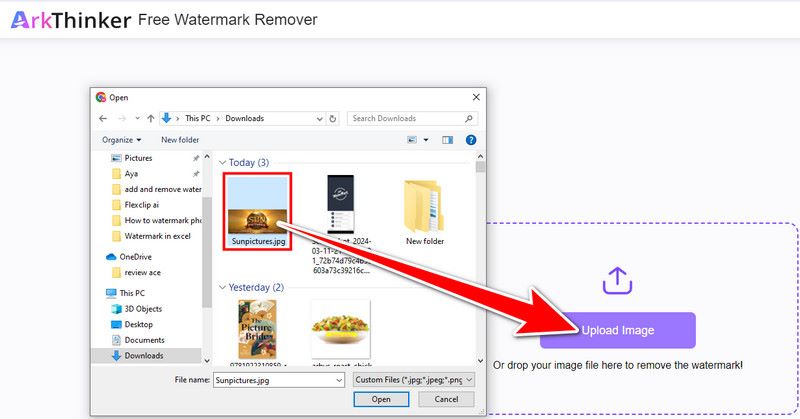
Аккуратно нарисуйте рамку вокруг нежелательного водяного знака на вашем изображении с помощью мыши. Чтобы убедиться, что инструмент фокусируется на правильной области, стремитесь к точности. Затем нажмите кнопку «Удалить».
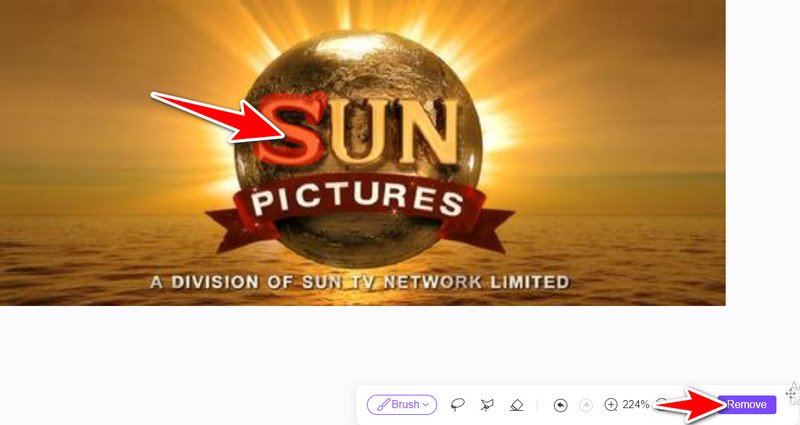
После завершения процесса удаления измененное изображение будет доступно для скачивания без водяного знака. По этой причине ArkThinker предлагает кнопку загрузки. ArkThinker Watermark Remover Online поможет вам восстановить изображения от неприглядных водяных знаков, выполнив следующие процедуры.
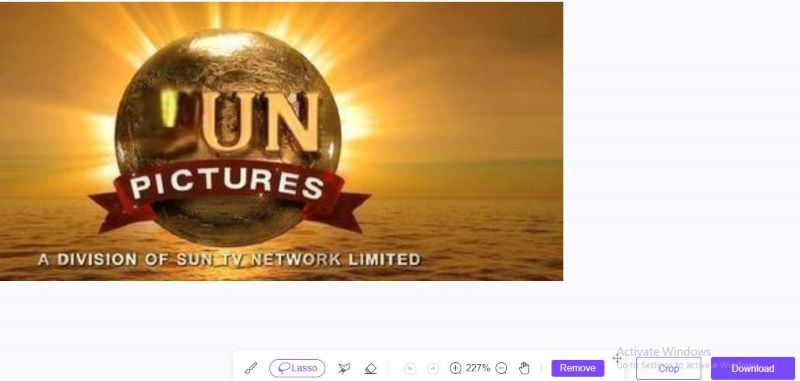
Дополнительные советы по добавлению водяных знаков приведены ниже в нескольких сообщениях, которые могут оказаться полезными.
Часть 4. Часто задаваемые вопросы о водяных знаках в Excel
Могу ли я использовать несколько подходов к созданию водяных знаков Excel одновременно?
Конечно! Использовать ваше воображение! Вы можете использовать инструменты рисования, чтобы создать водяной знак логотипа, а затем объединить его с техникой верхнего и нижнего колонтитула. Например, используйте верхний и нижний колонтитулы, чтобы включить текстовый водяной знак с вашим именем или информацией об авторских правах, а также добавить свой корпоративный логотип в качестве фонового изображения.
Почему желательно добавить водяной знак в таблицу Excel?
Существуют различные причины:
◆ Возьмите на себя ответственность и брендинг: незаметно прикрепите свое имя, логотип компании или URL-адрес веб-сайта к своим электронным таблицам.
◆ Подчеркните статус документа: во избежание недоразумений четко укажите статус (Черновик, Конфиденциально и т. д.).
◆ Предоставьте справочную информацию. Предоставьте соответствующую информацию, например название компании или ссылку на проект.
◆ Предотвратите несанкционированное редактирование. Предотвратите случайные изменения, раскрыв данные о своем владельце.
Могу ли я применить настоящий водяной знак на листе Excel, похожий на тот, что на фотографиях?
Могу ли я применить настоящий водяной знак на листе Excel, похожий на тот, что на фотографиях? Нет, в Excel нет функции, позволяющей добавлять водяные знаки прямо в файл. Методы, которые мы рассмотрели, включают использование инструментов рисования или верхних и нижних колонтитулов для создания визуальных компонентов непосредственно в электронной таблице. Кто-то с правами редактирования может удалить их.
Заключение
Эта статья посвящена как добавить водяной знак в Excel для идентификации и брендинга документов, а добавить их очень просто благодаря выбору верхнего и нижнего колонтитула и инструментам рисования. Пользователи могут легко и экономично удалять водяные знаки с фотографий с помощью интернет-программ, таких как ArkThinker Watermark Remover.
Что вы думаете об этом посте. Нажмите, чтобы оценить этот пост.
Отличный
Рейтинг: 4.9 / 5 (на основе 473 голоса)
Найдите больше решений
Как удалить фон изображения в Canva на мобильных устройствах и компьютерах Как поставить водяные знаки на фотографиях на iPhone: методы с приложениями и инструментами Как удалить водяной знак с изображений и видео DeviantArt Как использовать Photoshop для эффективного удаления водяных знаков Учебное пособие по удалению водяных знаков из GIMP с помощью двух простых подходов Удалить водяной знак из GIF: простые методы редактирования GIFСоответствующие статьи
- Редактировать изображение
- Эффективные варианты изменения размера изображения для Twitter — 3 онлайн-инструмента
- Как удалить водяной знак с изображений и видео Placeit
- Как сделать фото HD на разных устройствах и удалить артефакты
- Обновленный и объективный обзор WatermarkRemover.io
- 3 простых способа удалить водяные знаки изображений и текста из PDF
- Удалить водяной знак из GIF: простые методы редактирования GIF
- Сохраните фотографии TikTok без водяных знаков двумя простыми способами
- Что такое Pixlr и как удалить водяной знак с фотографии
- [2024] Обзор Inpaint и как его использовать для удаления водяных знаков
- Как удалить водяной знак Alamy с изображений (100% работает)



